Cómo conectar la biblioteca multimedia de WordPress con Wasabi
WP Media Folder presenta la nueva integración que le permitirá conectar su biblioteca multimedia con Wasabi, ampliando la ya considerable cantidad de opciones que WP Media Folder para descargar las imágenes en su sitio.
Si bien tener un sitio con buenas imágenes siempre es una buena opción, esto podría implicar tener una gran biblioteca y, también, poco espacio en el almacenamiento de nuestro servidor, pero siempre hay una solución, podemos descargar nuestras imágenes, lo que significa que las imágenes estarán en almacenamiento externo y se mostrarán en nuestro sitio como si estuvieran allí.
WP Media Folder ofrece la opción de descargar nuestras imágenes a muchos servicios diferentes como Google Drive, OneDrivey Dropbox, en este caso, aprenderemos cómo conectarlo a Wasabi, el nuevo servicio externo.
Tabla de contenidos
Configure la conexión entre la biblioteca de medios de WordPress y Wasabi
En primer lugar, debemos tener instalado WP Media Folder y el complemento para poder usar esta integración correctamente.
Ahora que tenemos el complemento necesario y el complemento instalado y activado, vaya a Configuración> WP Media Folder > Nube> Descargar medios , en esta pantalla tendremos los campos donde podemos ingresar la información para conectarnos con Wasabi .
Debemos hacer clic en el icono del lápiz después de Seleccionar proveedor de la nube , esto abrirá una página donde podemos seleccionar el proveedor, en este caso, seleccionaremos Wasabi y luego, Guardar cambios .
Esto nos mostrará la pantalla de configuración donde podemos añadir las claves para la conexión entre nuestra Mediateca y Wasabi.
Tendremos que ir a Wasabi para encontrarlos, inicie sesión en la administración de wasabi, luego vaya a la sección Usuario en el menú de la izquierda.
Ahora haga clic en el botón Crear usuario en la parte superior derecha, se abrirá una ventana emergente, configure su nombre de usuario y luego haga clic en "Tipo de acceso: programático (crear clave de API) ", finalmente haga clic en Siguiente .
En el siguiente paso puede crear un Grupo de usuarios, depende totalmente de usted, al terminar, haga clic en Siguiente .
Ahora, seleccionemos la política que queremos aplicar para este usuario, en el cuadro de búsqueda escriba AmazonS3FullAccess y selecciónelo, luego haga clic en Siguiente .
Ahora verifica que todo esté bien y haz clic en Crear usuario .
Aparecerá una ventana emergente con la acceso y secreta , cópiela y péguela en la configuración de Wasabi desde WP Media Folder .
Justo después de las teclas, tendrás las opciones que se pueden habilitar para la sincronización, en este tutorial habilitaré todas pero puedes dejar las que quieras:
Copiar a Wasabi : Esto enviará una copia de cada nueva imagen cargada a su sitio, directamente a Wasabi.
Eliminar después de cargar : esta opción es para eliminar todas las copias de las imágenes después de cargarlas para descargarlas por completo y ahorrar espacio de almacenamiento en nuestro servidor.
archivo adjunto : esto agregará una pequeña etiqueta a las imágenes que le permitirá saber que se están cargando actualmente desde Wasabi (esto funcionará solo en la biblioteca de medios, las imágenes de la interfaz no tendrán la etiqueta).
Ahora podemos guardar los cambios y aparecerá una opción para seleccionar el cubo, haga clic en él.
Esto abrirá una ventana emergente donde aparecerán todos los cubos disponibles y también aparecerá una opción para crear uno nuevo, en este caso, crearemos uno nuevo, ¡pero siéntete libre de seleccionar los que ya están creados!
Para crear un nuevo depósito, simplemente escriba el nombre, seleccione la región y, finalmente, haga clic en Crear .
Podrás ver el balde conectado confirmando que todo funcionó correctamente, y si vas a Wasabi, el balde también estará allí, ¡como por arte de magia!
¡Y eso es todo! ¡Nuestro Wasabi Bucket está completamente conectado, como magia! ¿no es así?
Sincronice y use su almacenamiento Wasabi en su biblioteca de medios
Ahora que todo está conectado, ¡todo lo que tenemos que hacer es sincronizar nuestra biblioteca de medios con Wasabi y comenzar a usar nuestras imágenes!
Para sincronizar nuestra biblioteca de medios, vaya a Configuración> WP Media Folder > Nube> Descargar medios , después de seguir los pasos mostrados anteriormente, deberíamos poder ver el botón de sincronización, ¡simplemente haga clic en él!
Aparecerá una pantalla de carga mostrándonos el proceso de descarga de las imágenes, el tiempo depende de la cantidad de imágenes que necesite descargar.
Ahora todo lo que necesita hacer es esperar y, dependiendo de la configuración que haya elegido antes, las nuevas imágenes se cargarán sin tener que hacer clic en Sincronizar más, además, si seleccionó la opción de etiqueta adjunta, podrá ver tus imágenes de esto :
A esto:
Ahora puede ir a Wasabi y todas las imágenes también estarán en nuestro depósito.
Y lo mejor de todo es que tus imágenes se pueden usar como cualquier otro, por ejemplo, puedes agregar tus imágenes directamente a una publicación usando Gutenberg (o cualquier otro editor).
Solo publícalo y si vas a la imagen e inspeccionas el elemento, ¡se mostrará la magia!
¡Tan fácil como usar una imagen normal en su sitio pero alojada externamente, por lo que tendrá lo mejor de ambos mundos, Wasabi Performance y Wasabi Storage, y los usará como si estuvieran alojados localmente!
Comience a usar el mejor complemento de WordPress de descarga de Wasabi
Como puede ver, ¡la opción de descargar imágenes nunca ha funcionado así! Suave y genial, ¿la mejor parte? Esto no es todo lo que podemos hacer con WP Media Folder , ¡hay muchas otras opciones para descargar como Digital Ocean , Linode , AWS y Google Cloud Storage ! ¿Que estas esperando? Ve aquí y aprende más sobre esta increíble integración!
Cuando se suscriba al blog, le enviaremos un correo electrónico cuando haya nuevas actualizaciones en el sitio para que no se las pierda.

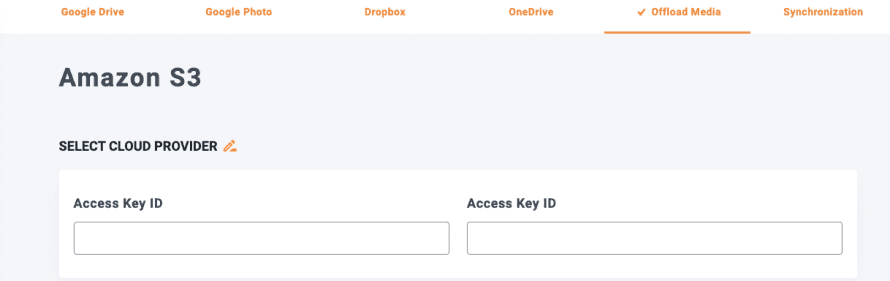
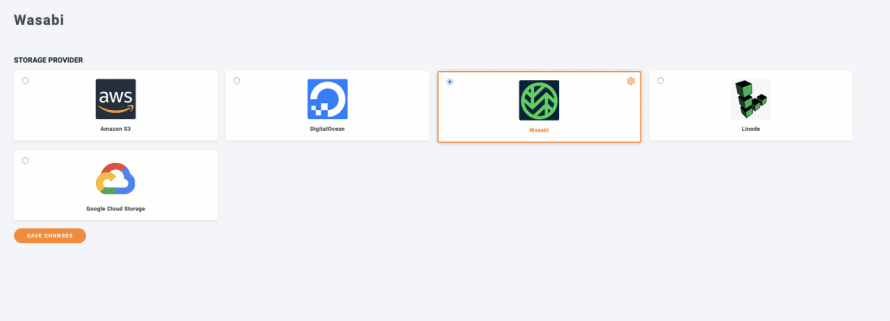

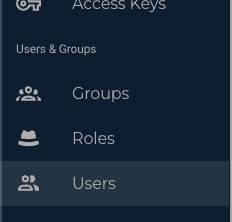
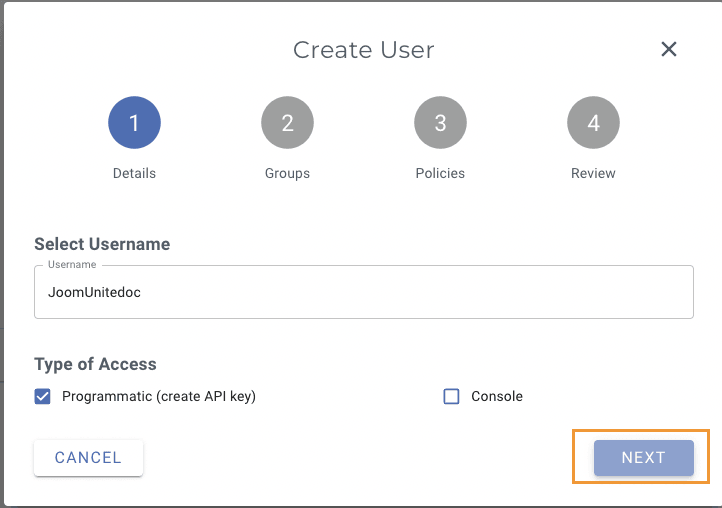
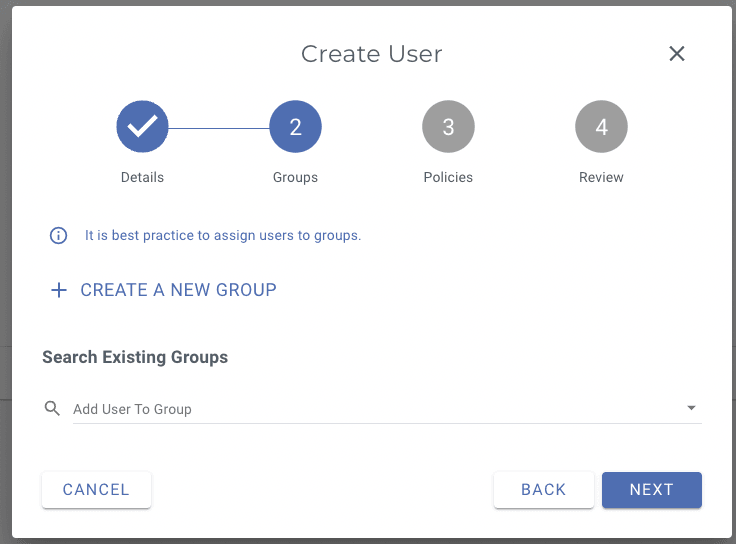
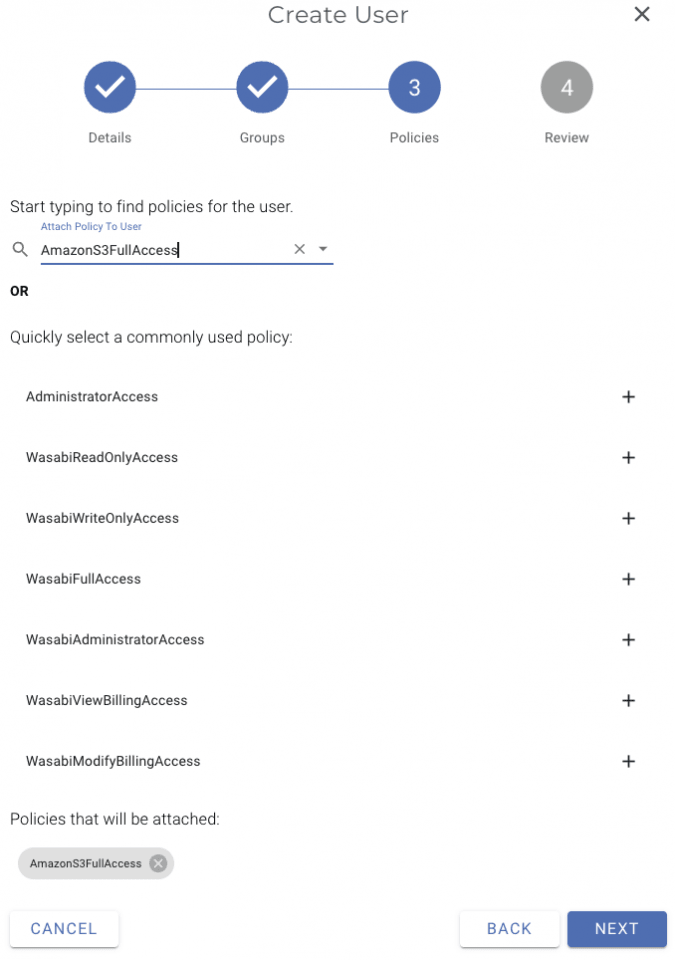
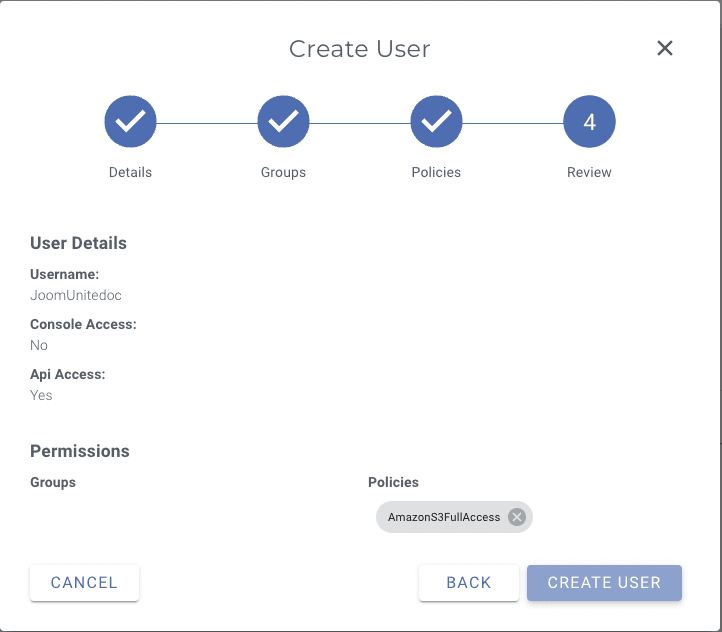
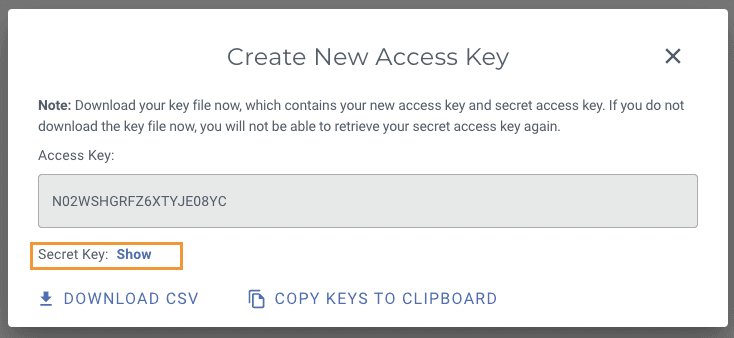
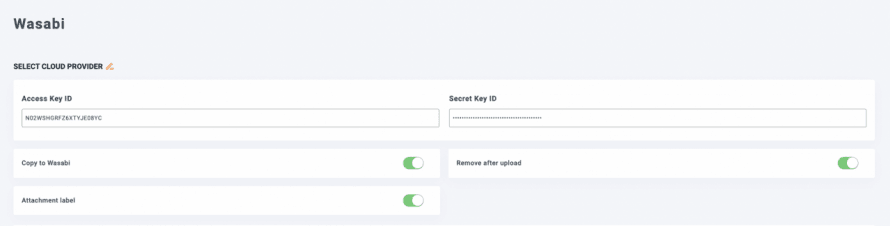
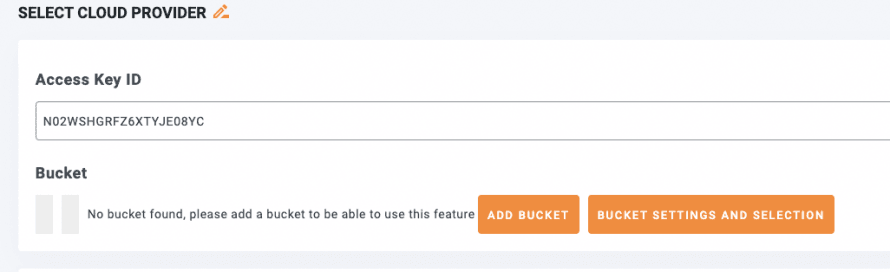
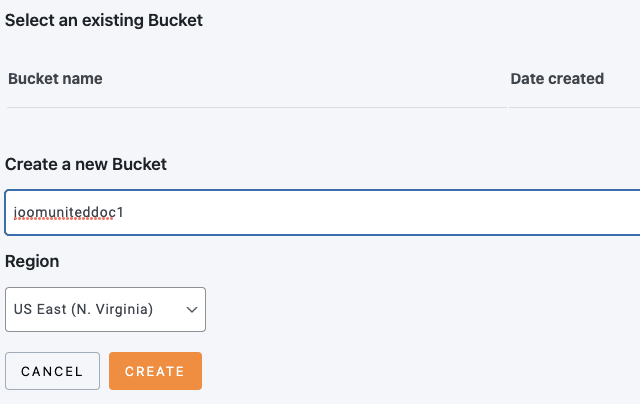

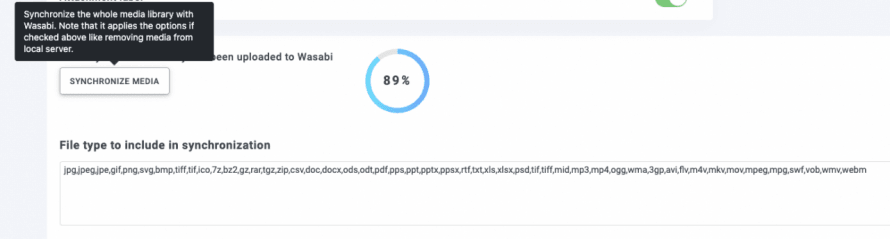
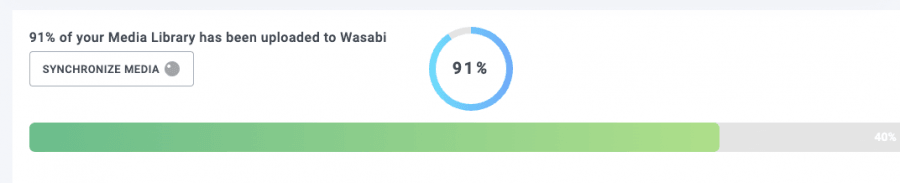
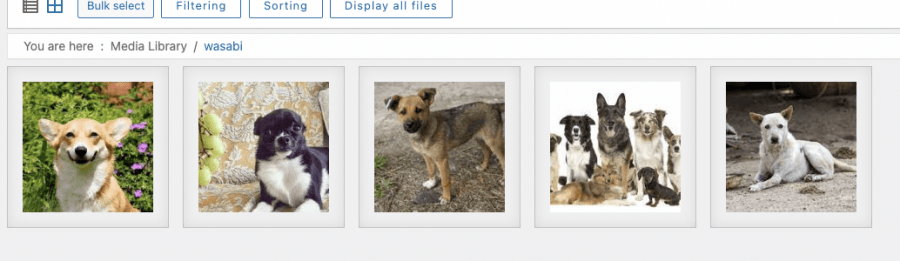
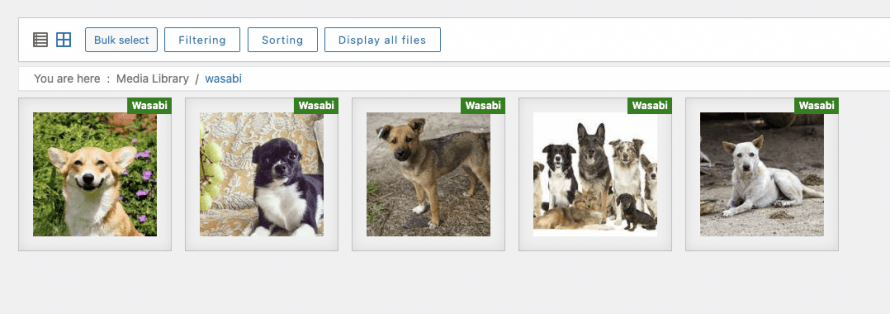
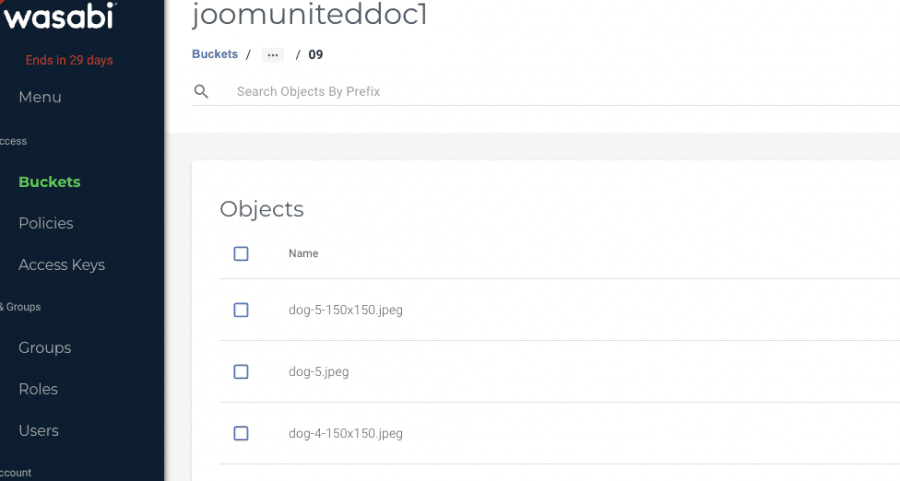
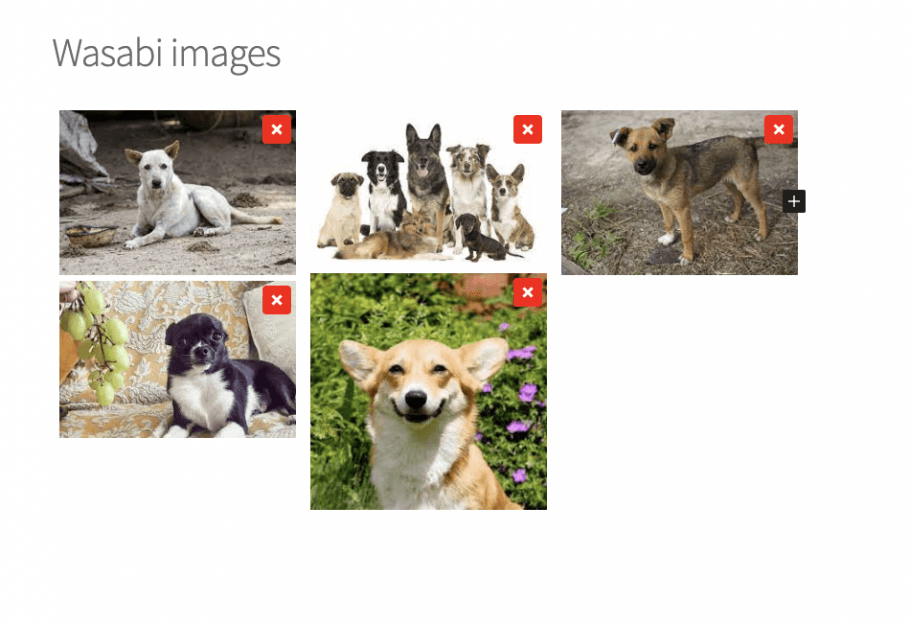
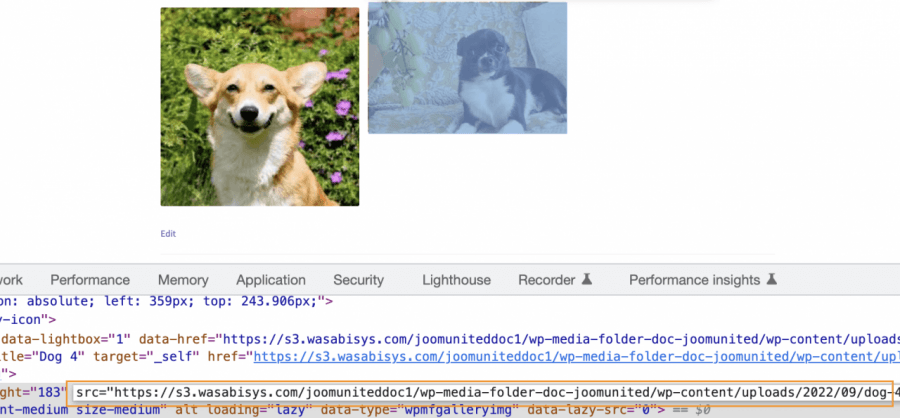


Comentarios 2
¿No puedo mostrar las fotos de mi sitio web a mis clientes si uso Wasabi para almacenar las imágenes?
https://s3.wasabisys.com/bunnycustom/wp-media-folder-bunny-custom/wp-content/uploads/2023/08/Myproject-1_31_2048x-300x300.png
Hola, no debería haber problema, ¿podrías contactar a nuestro equipo de soporte? Lo comprobaremos por usted porque es posible que necesitemos acceso privado que no podemos compartir en un formulario de comentarios.